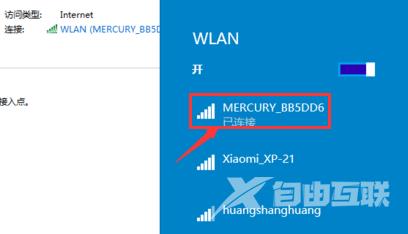在我们使用win10系统的时候,很多的用户们碰到了这么一个问题,那就是去连接网络的时候,连接不上,提示无线网络连接受限制等,无法去正常的上网了,那么这个问题需要我们怎么
在我们使用win10系统的时候,很多的用户们碰到了这么一个问题,那就是去连接网络的时候,连接不上,提示无线网络连接受限制等,无法去正常的上网了,那么这个问题需要我们怎么去解决呢,快来看看详细的解决教程吧~
win10连接网络受限制怎么办:1、鼠标右键无线网,选择“打开网络和共享中心”。
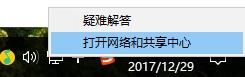
2、点击自己的无线网,弹出WLAN 状态。
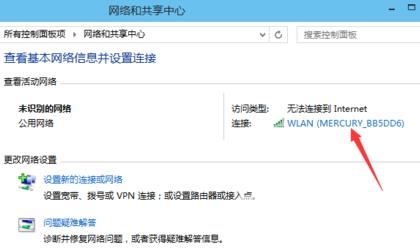
3、点击“无线属性”进入设置。
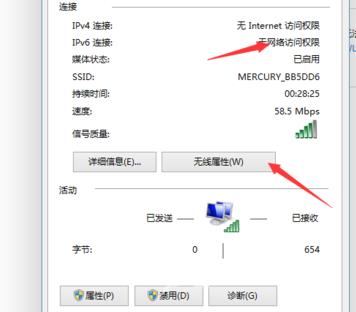
4、弹出无线网属性,点击上面的选卡“安全”。
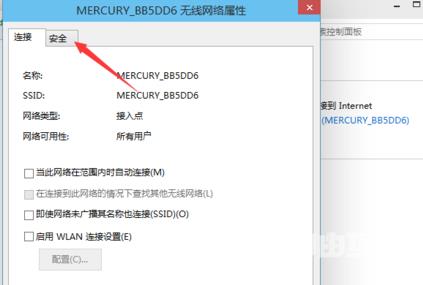
5、然后点击“高级设置”。
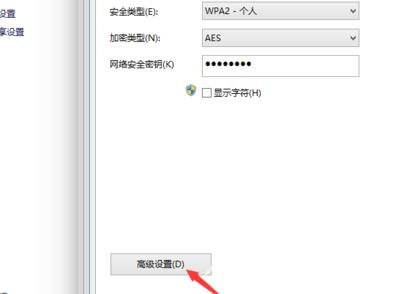
6、进入后,将“为此网络启用联邦信息处理标准(FIPS)兼容(F)”勾选上。
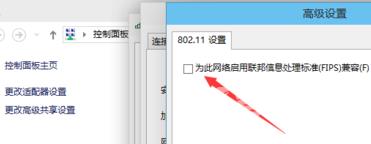
7、勾选完成后,点击“确定”。
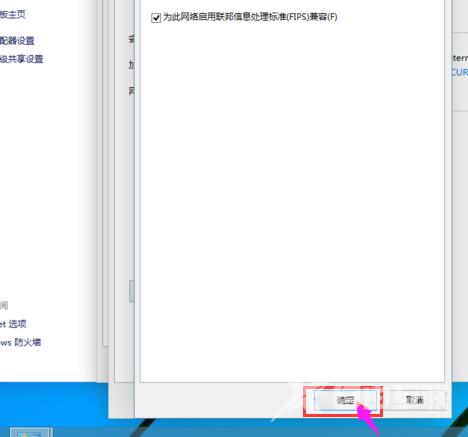
8、然后断开网络再从新连接就可以连上了。